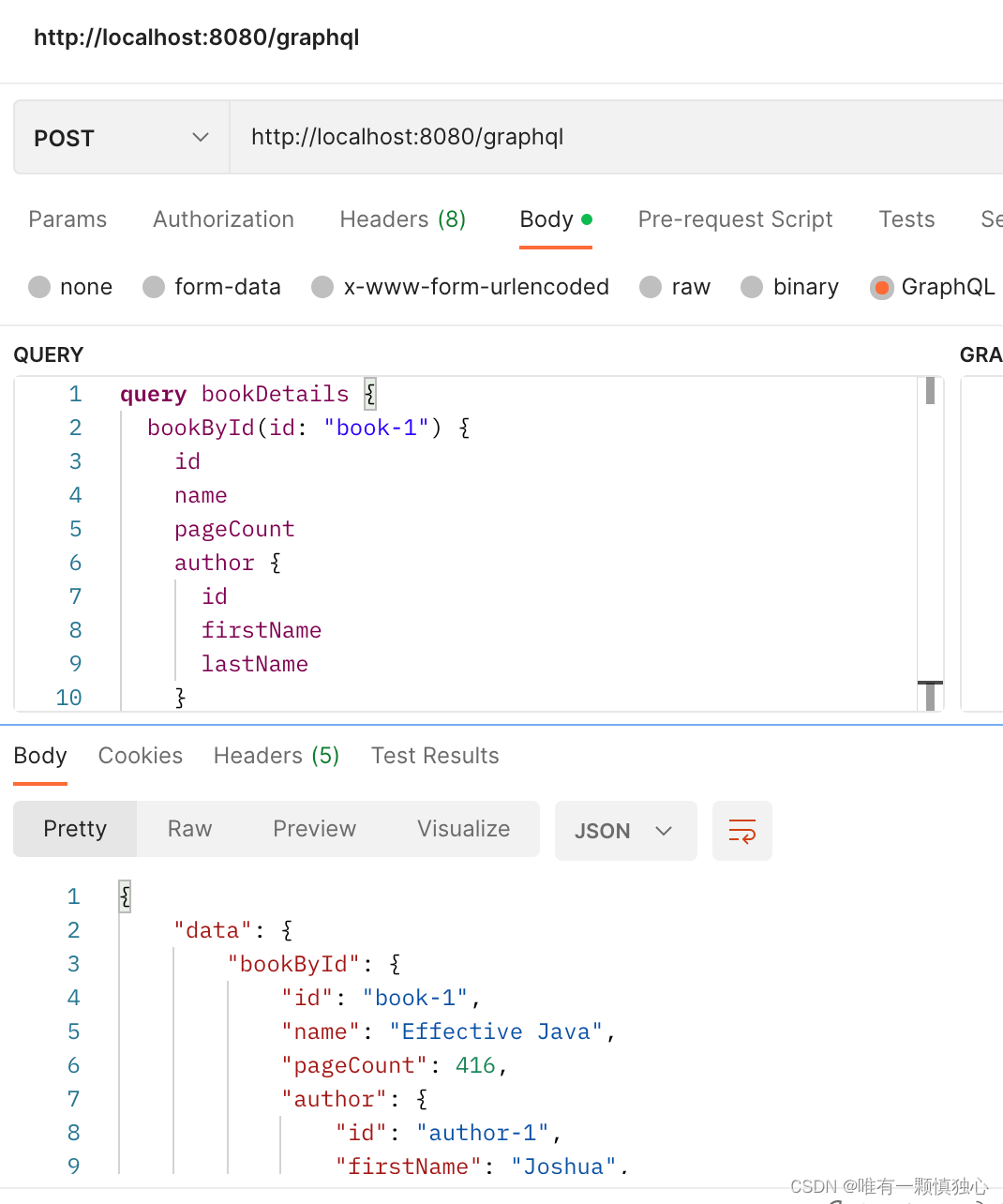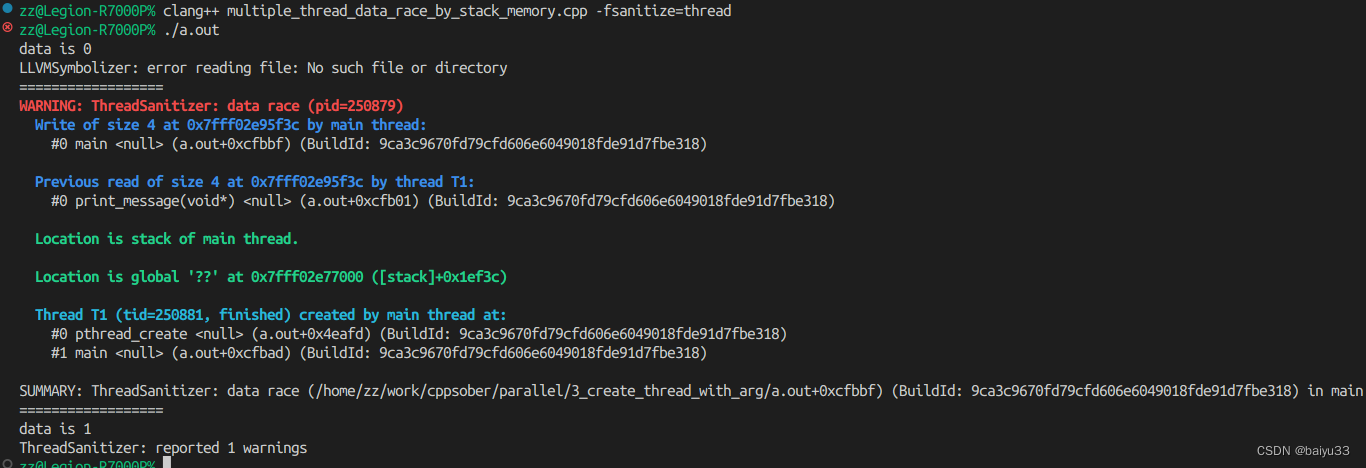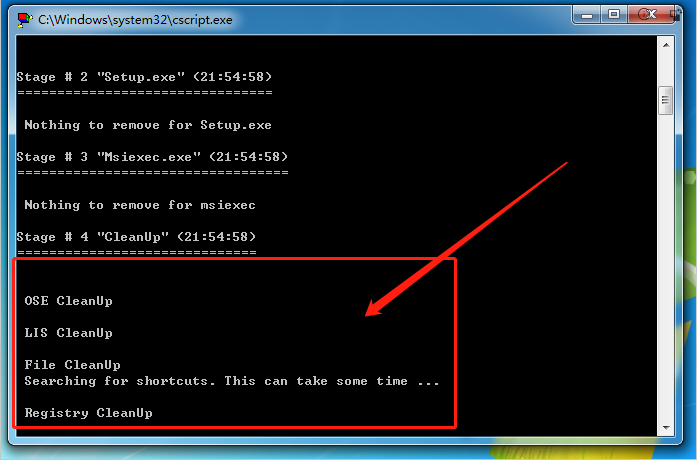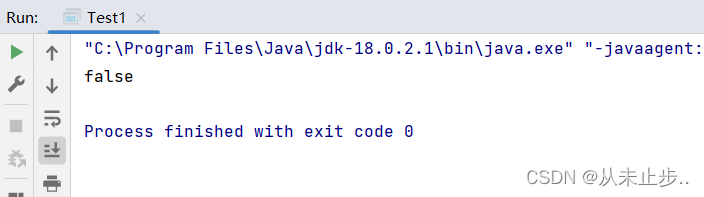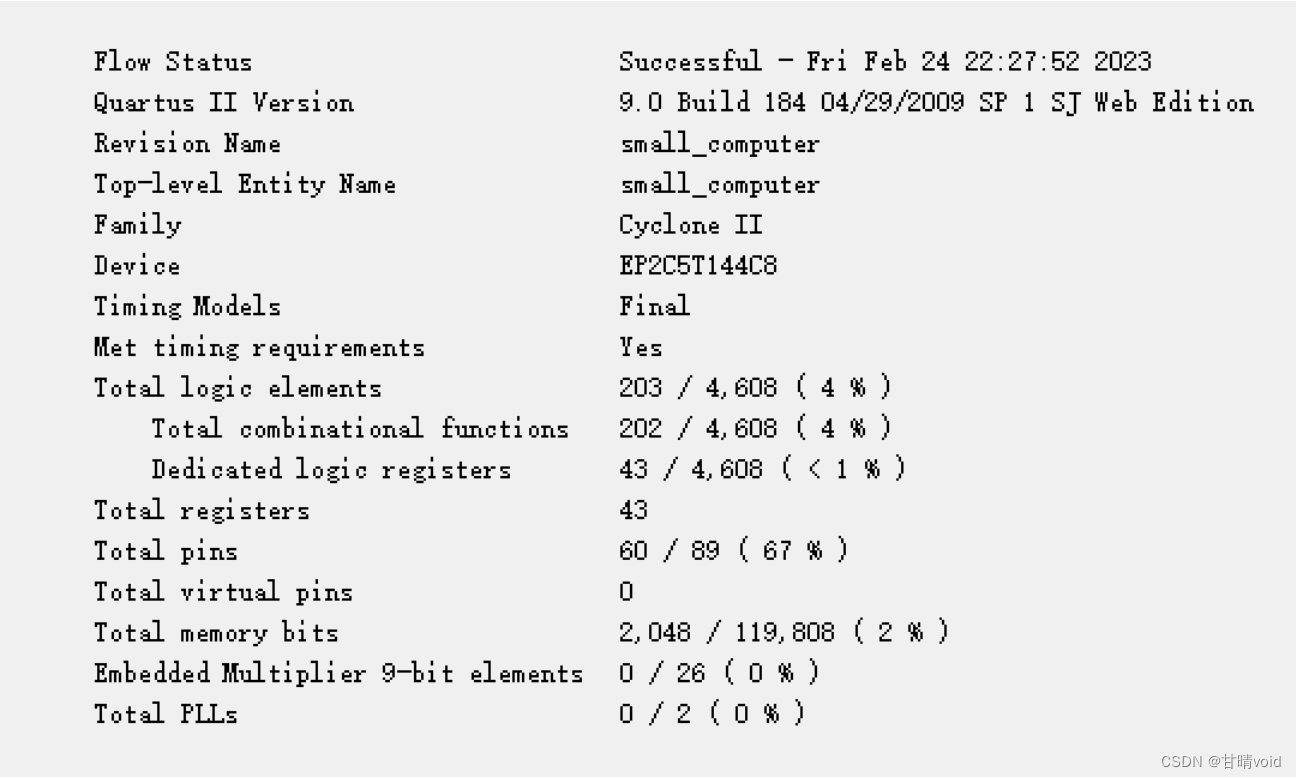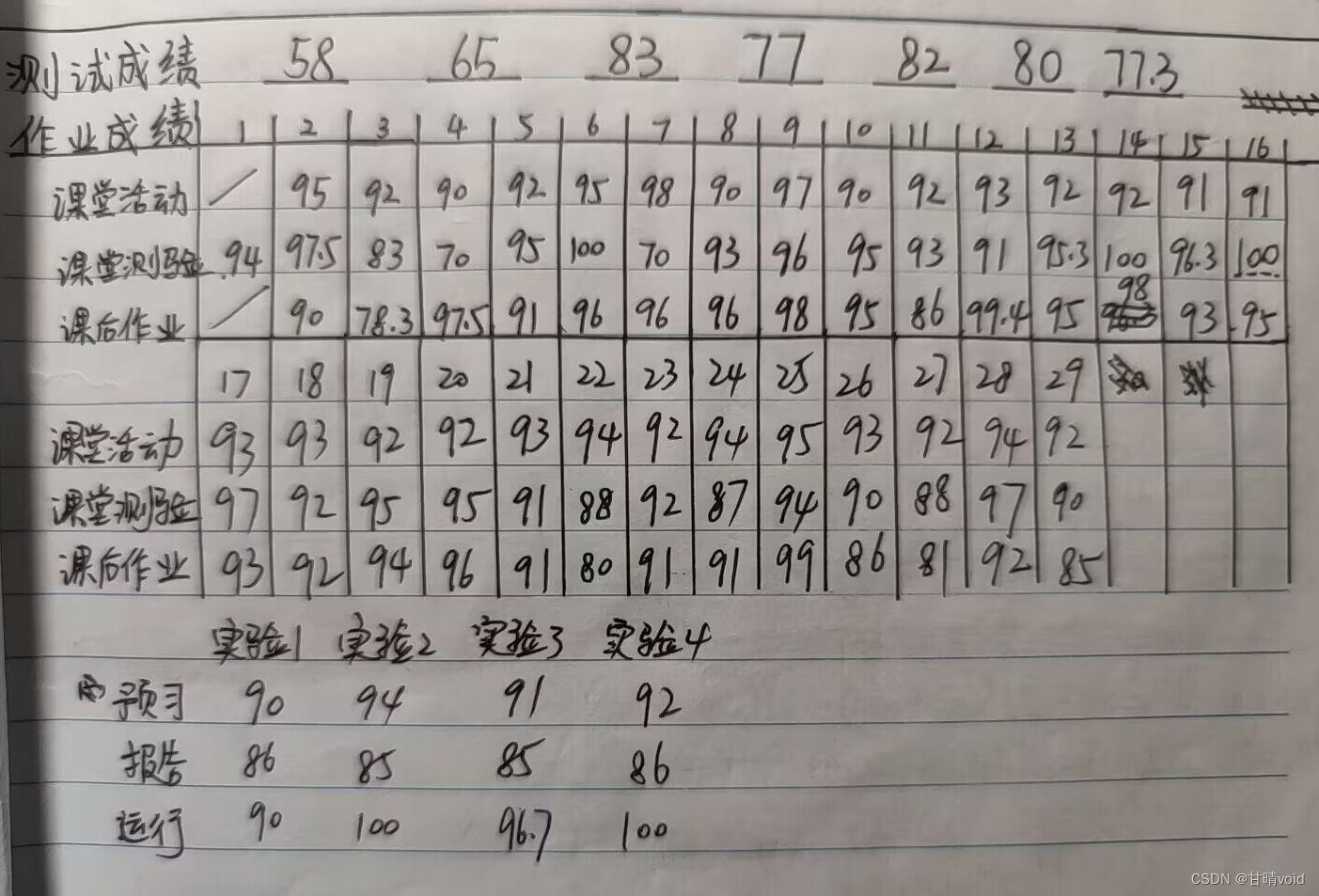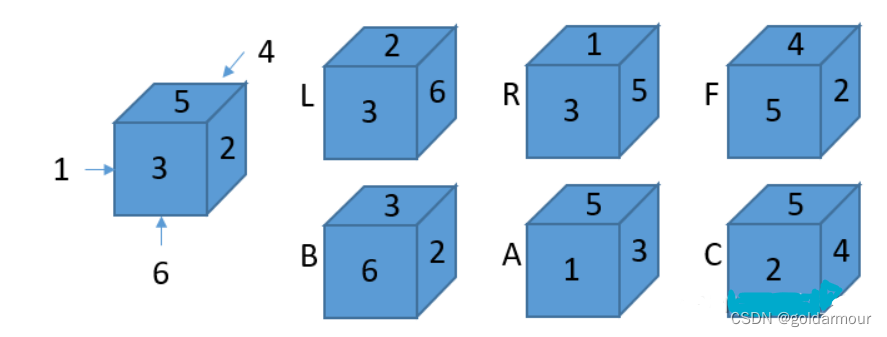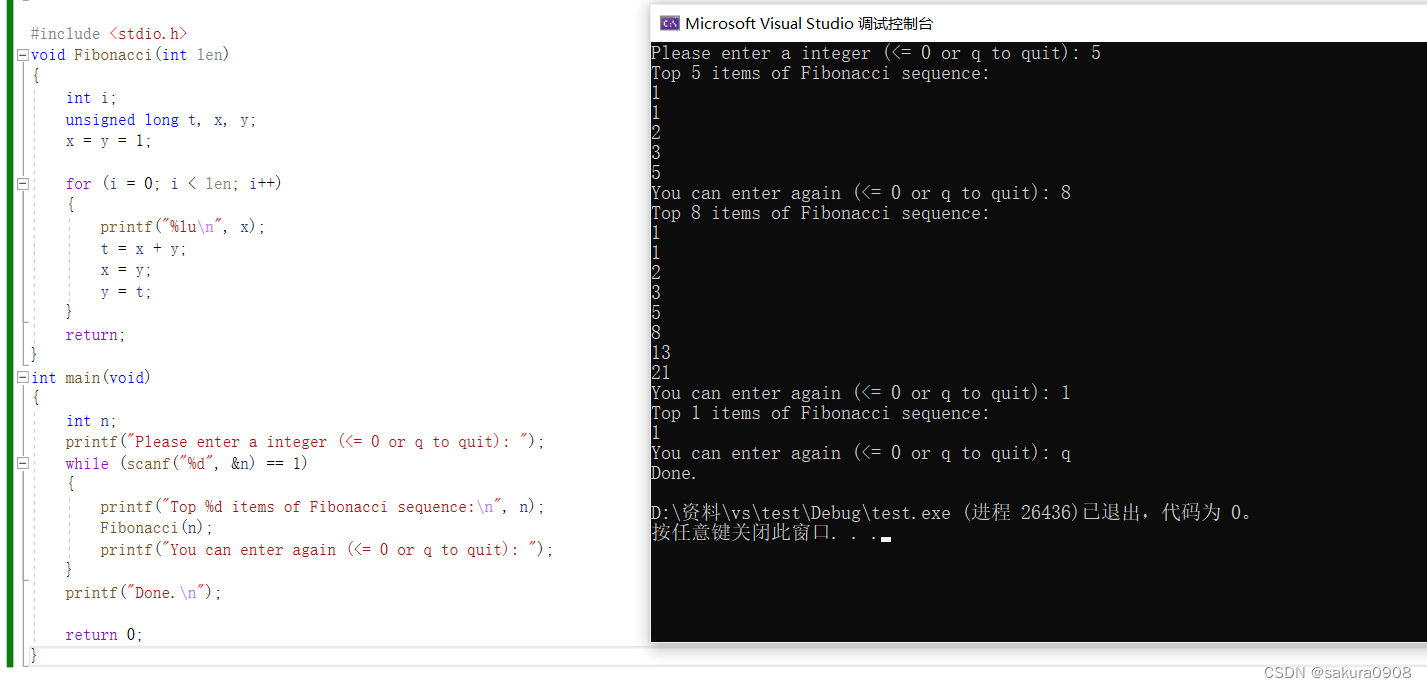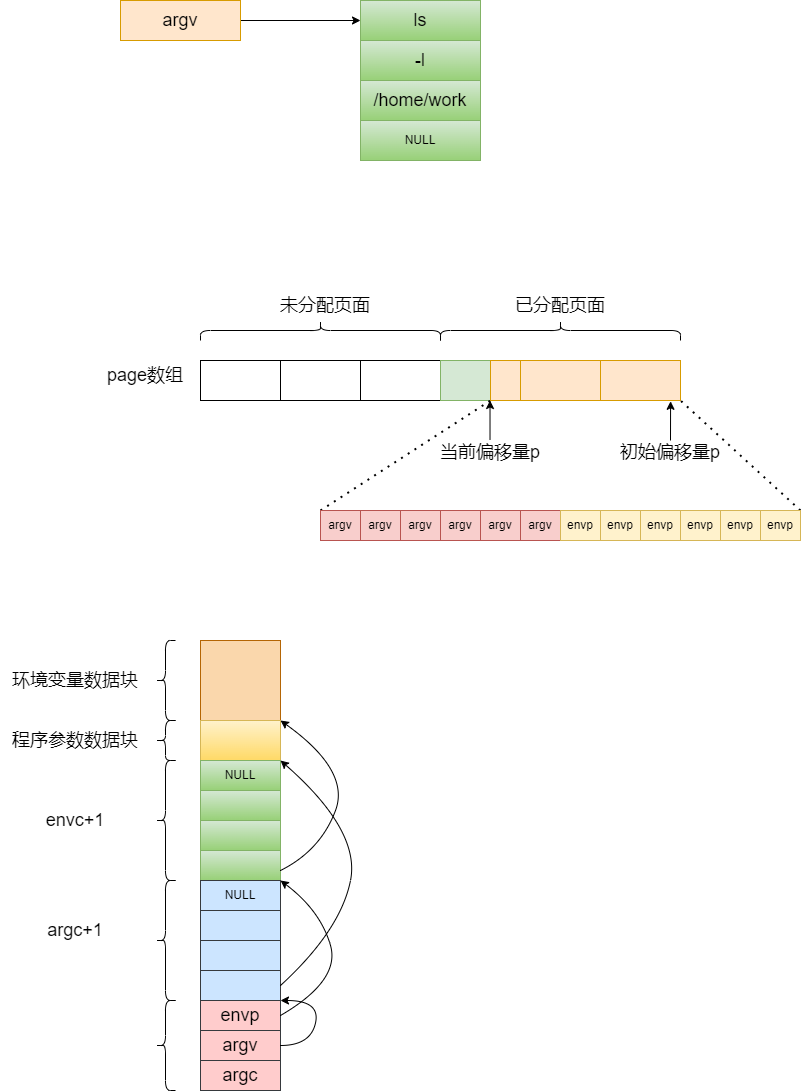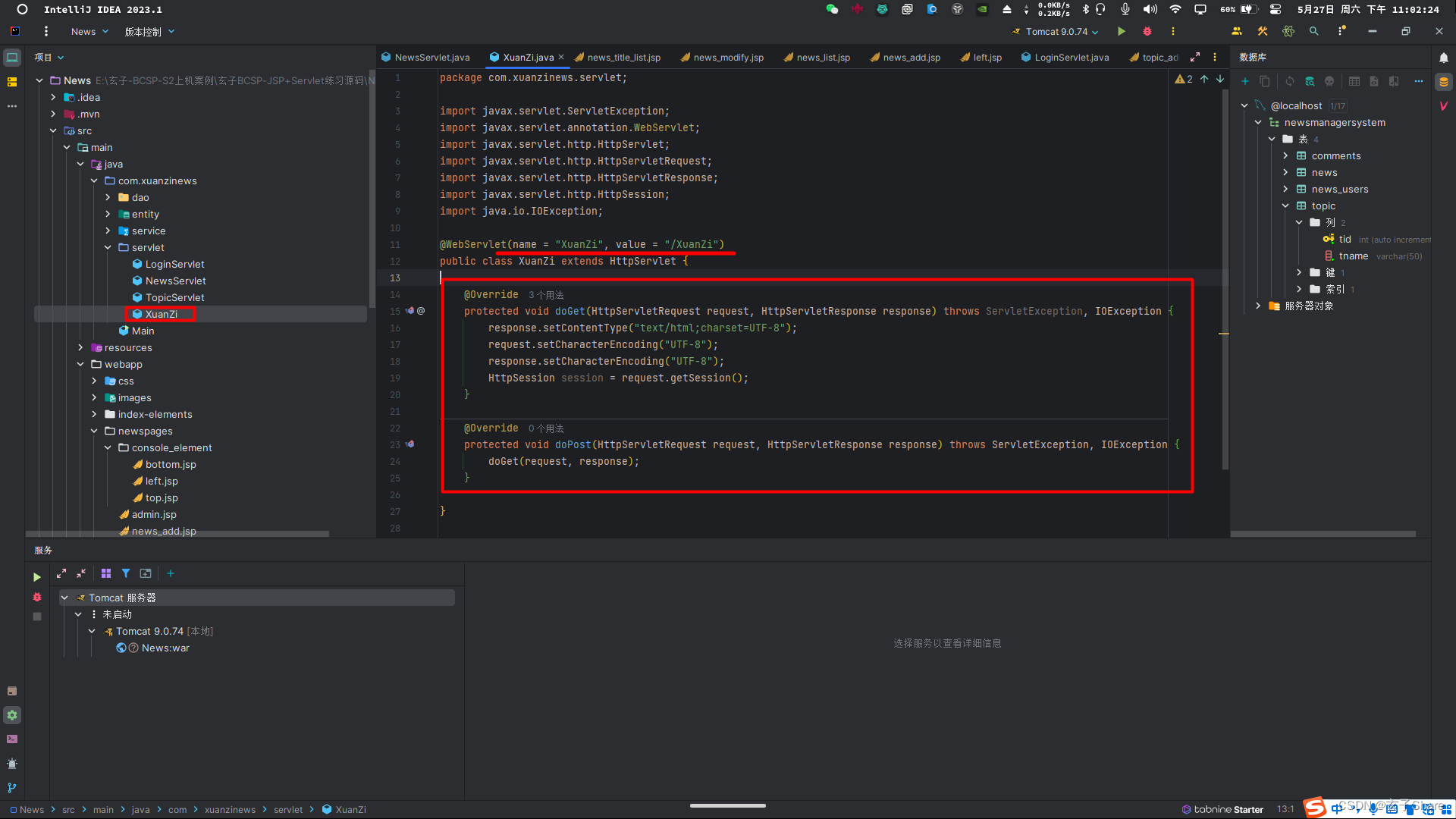前言
对于云服务器,相信大多数开发的铁子们都玩过,但是云盘爆满的情况,对于新手或者没有自己运营业务的铁子们,平台给的初始容量也不算小,所以这种情况碰到的概率还是比较小。由于我的服务器应用的复杂度随着业务的发展逐渐增加,今天磁盘满了,导致几个服务直接挂逼了。
故障场景
我的哥们跟我说,前端的资源今天传不上去了,小编上去一瞧,好家伙,文件夹都创建不了,容器重启也频频失败。用 mkdir命令竟然显示我的磁盘空间不足,好家伙,300G的容量啊,扩了个寂寞。在此抽一下一年前的我两巴掌。
查看一下磁盘占用情况
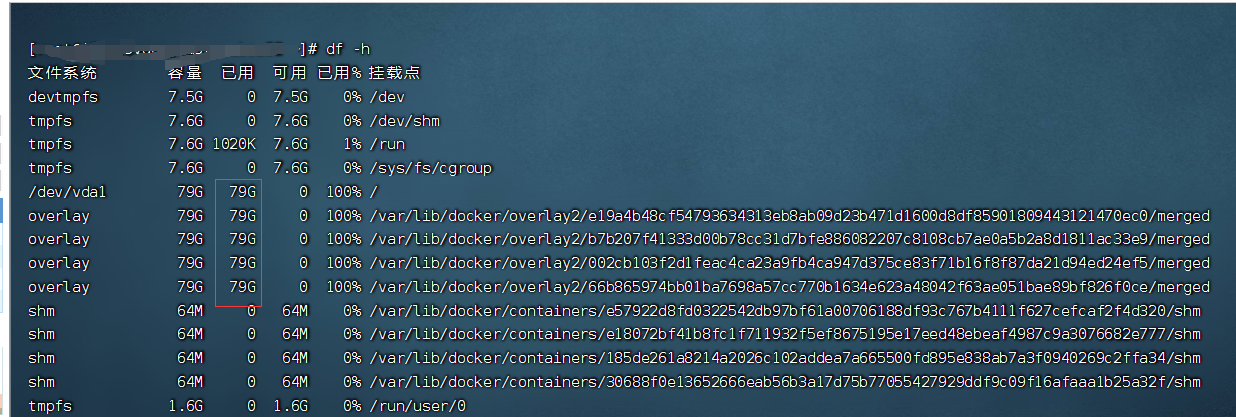
哦吼,根目录占用达到100%,心凉了半截。那我上次扩容的300G呢,于是扒拉了一下官方的扩容教程,MMP,教程藏滴很隐蔽,不认真找还真没发现。
按照阿里云官方文档扩容
- 步骤一
在ECS控制台扩容云盘容量
温馨提醒:扩容前,最好创建一下云盘快照,这个阿里云是收费的,如果数据不是非常重要,可以不用创建快照,能省一点是一点。
1、找到创建快照的地方


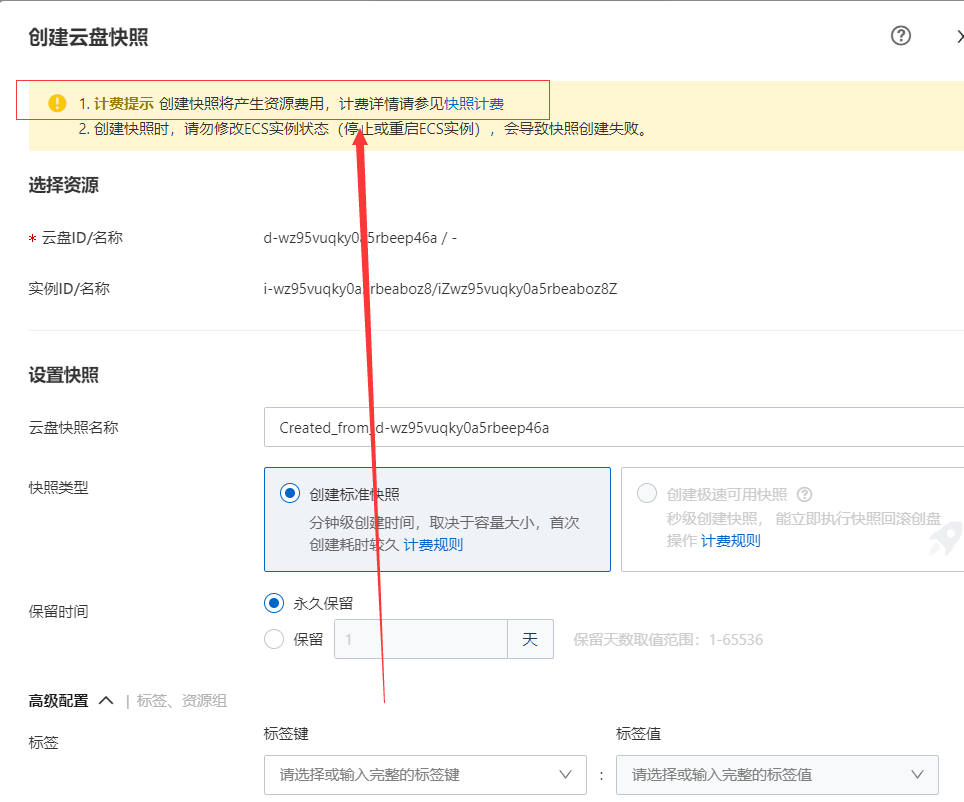
点击确定后,需要一点时间,当显示100%的时候,表示快照创建完毕
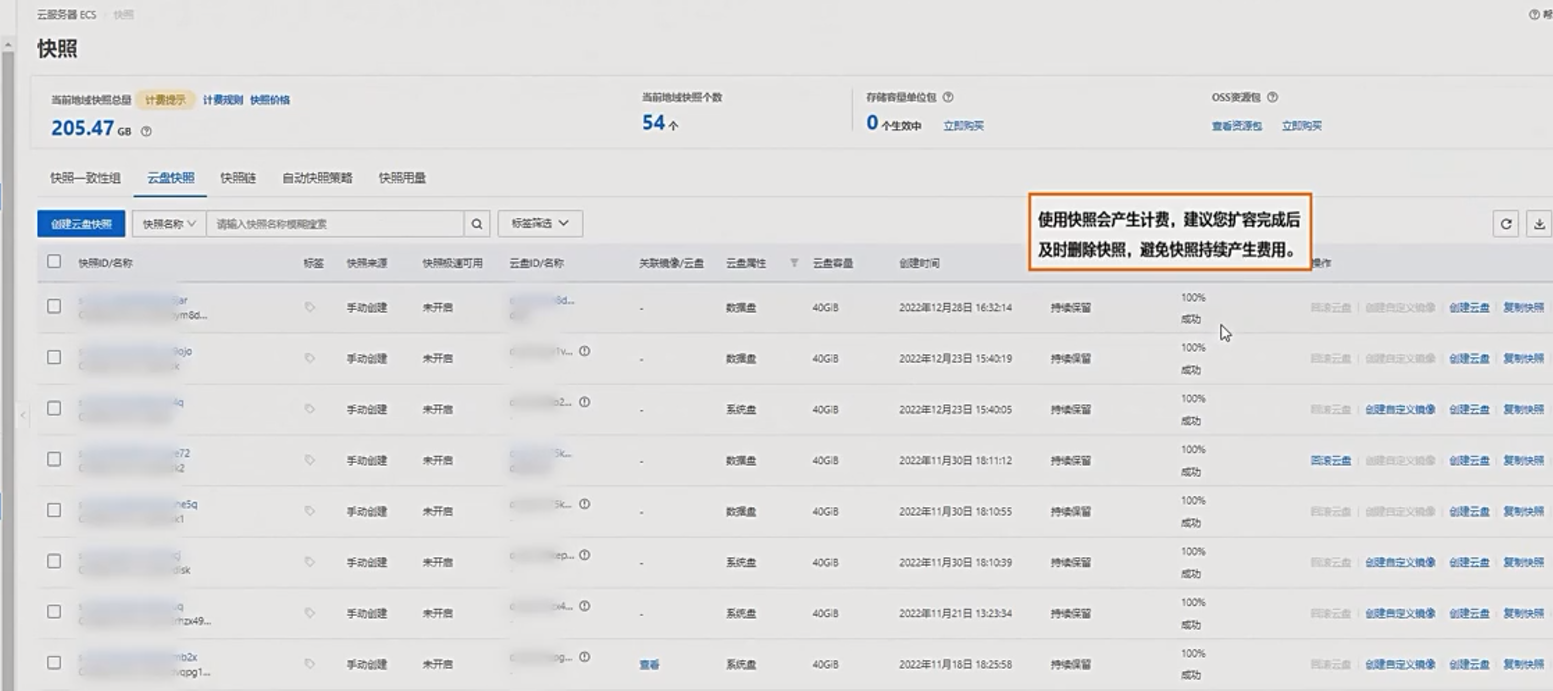
温馨提醒:后面扩容成功后,及时删除快照,避免持续产生费用。
2、控制台先购买扩容套餐
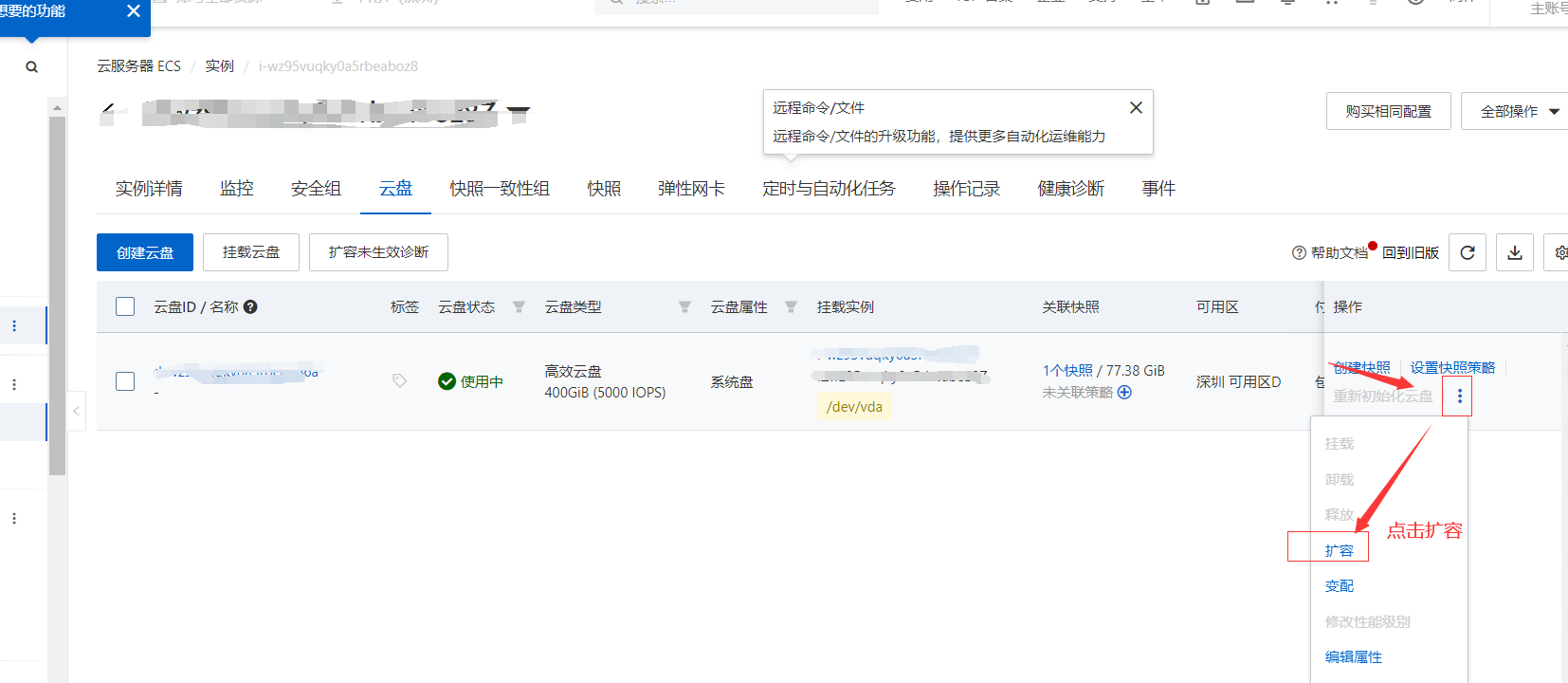

登录ECS实例内部扩容分区和文件系统
- 输入 fdisk -lu 命令,查看带扩容的云盘信息
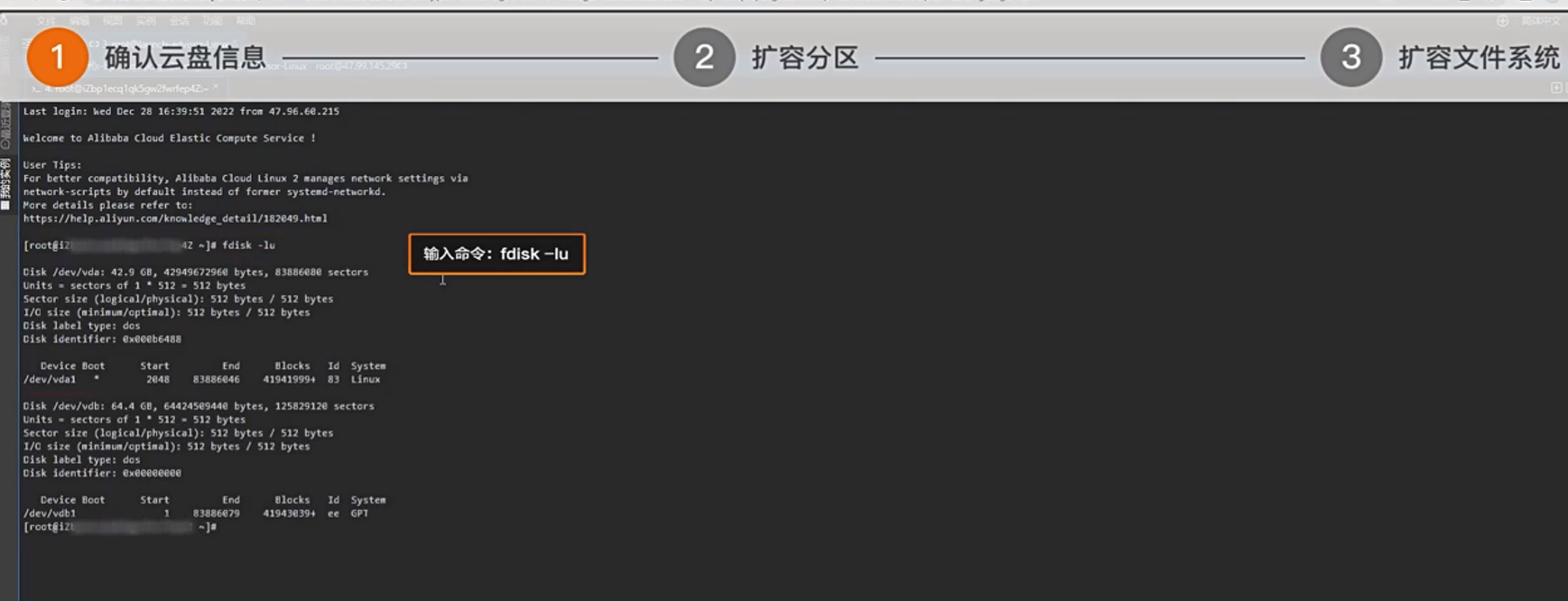

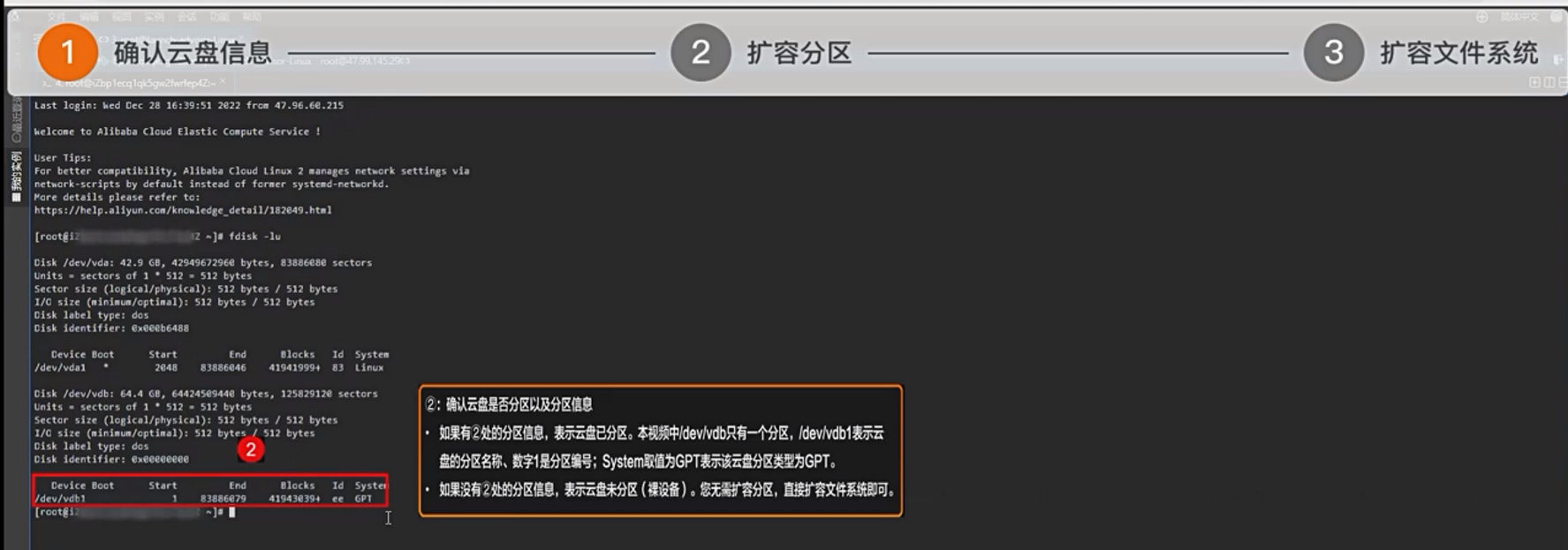
- 安装扩容工具growpart
type growpart || yum install -y cloud-utils-growpart

- 如果云盘类型为GPT类型,还需要安装gdisk工具,最好都装一下
输入命令:type sgdisk || yum install -y gdisk

- 安装成功的示意图
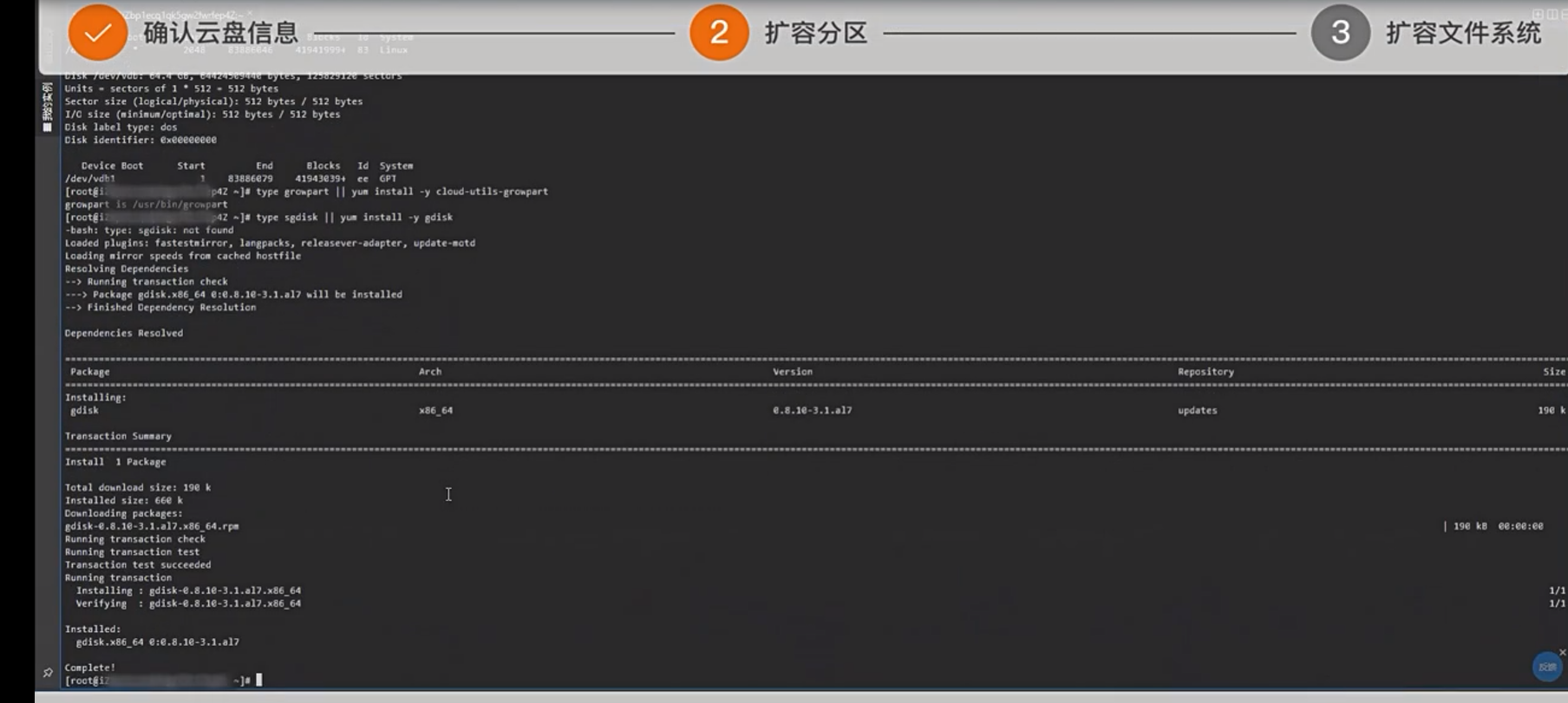
- 进行分区扩容
输入命令:LC_ALL=en_US.UTF-8 growpart /dev/vdb 1
注意:
1、vdb与后面的数字1之间需要加一个空格,1表示分区的编号
2、/dev/vdb是通过命令fdisk -lu查询而来,你需要根据自己的实际值进行修改,如果分区为多个分区,需要以最后一个编号进行分区,比如
LC_ALL=en_US.UTF-8 growpart /dev/vdb 8等等

- 输出CHANGED字眼的时候,表示分区成功

- 扩容文件系统
1、通过df -Th命令查看
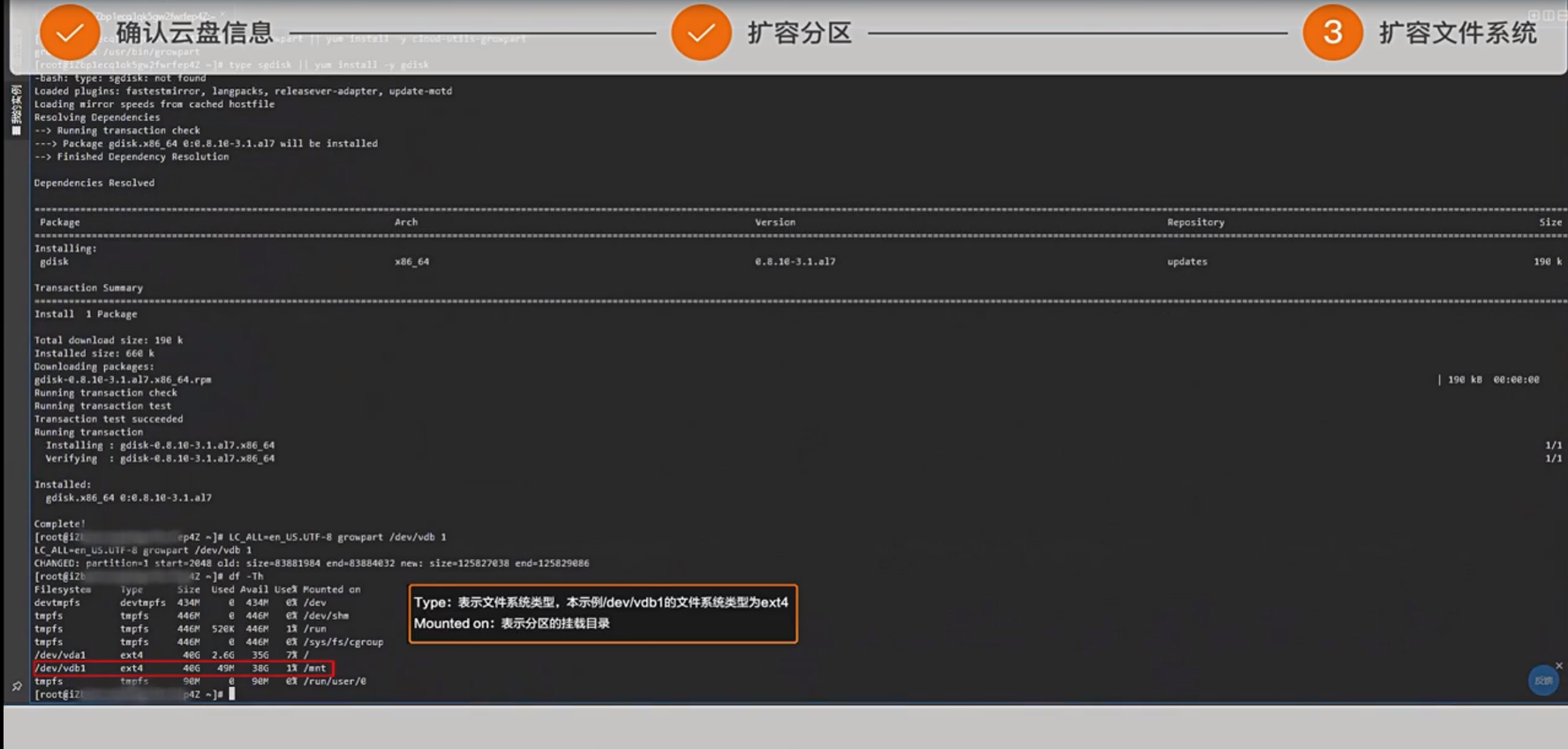
2、
输入命令:resize2fs /dev/vdb1(这里需要根据你自己的实际值填写)
显示如下提示表示扩容成功

扩容成功,查看最新磁盘容量
输入命令查看,扩容成功
dh -h

写在最后
今天的分享就到这里,觉得不错的可以收藏一下,后面自己搞事情的时候总归可以参考一下。方便的话,给个三连。欢迎关注"安前码后",一个持续分享实用干货的号。咱们下期再见。